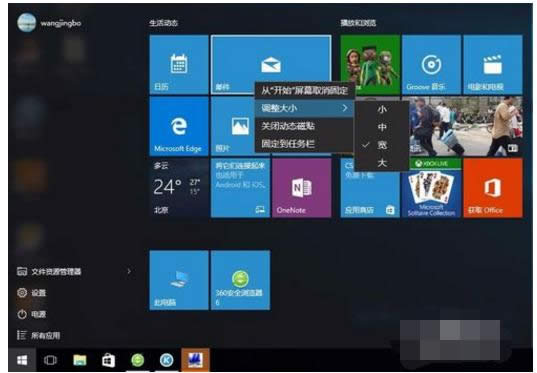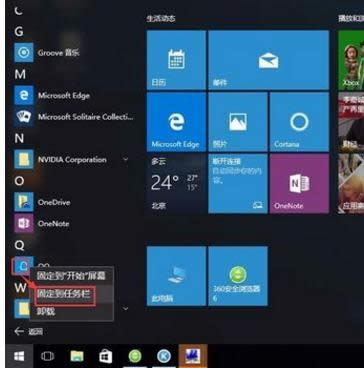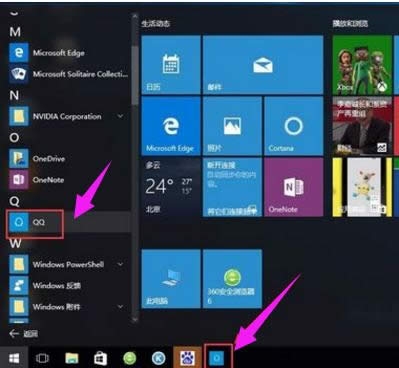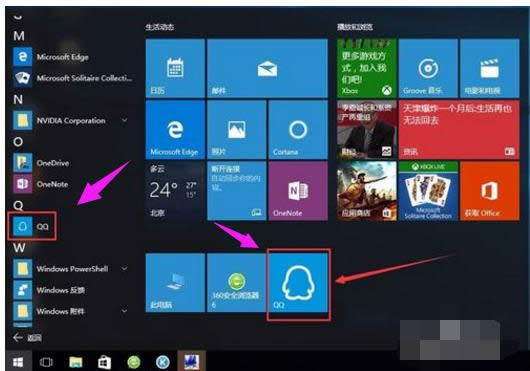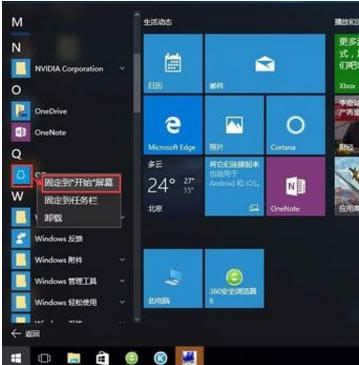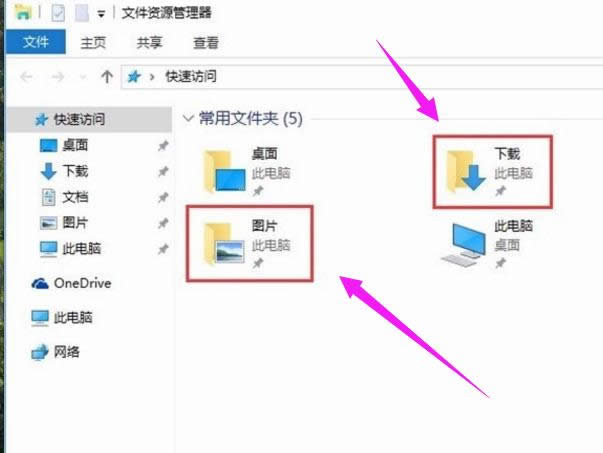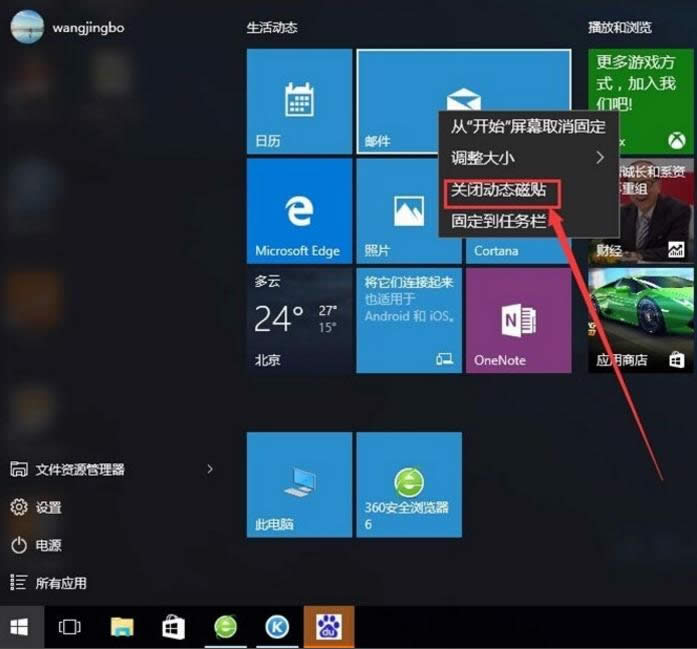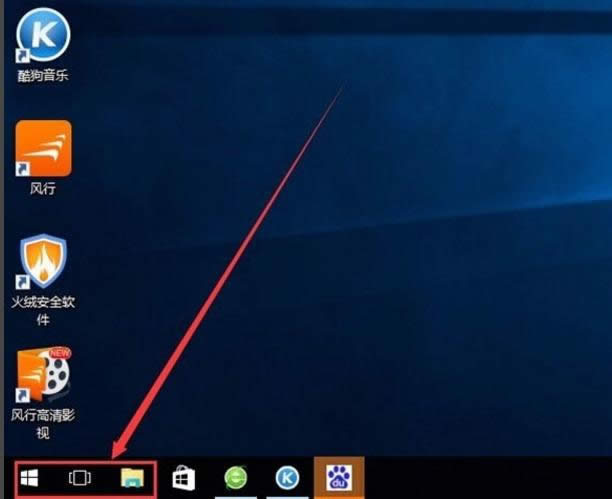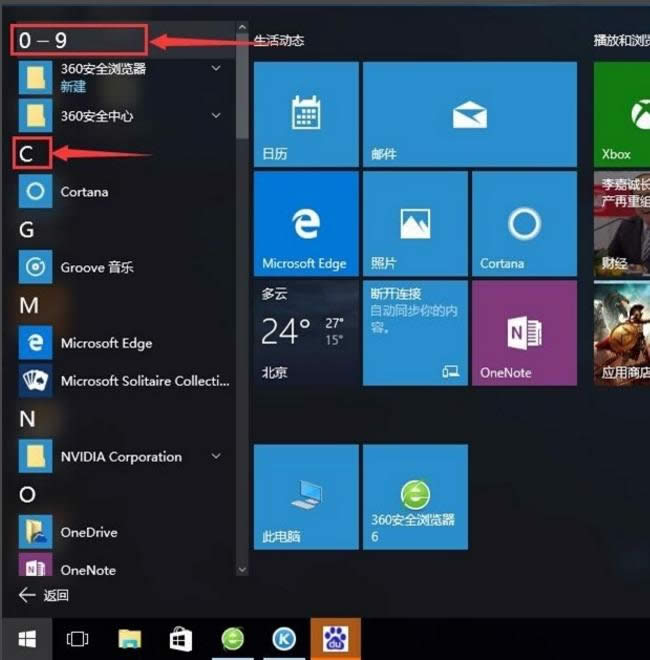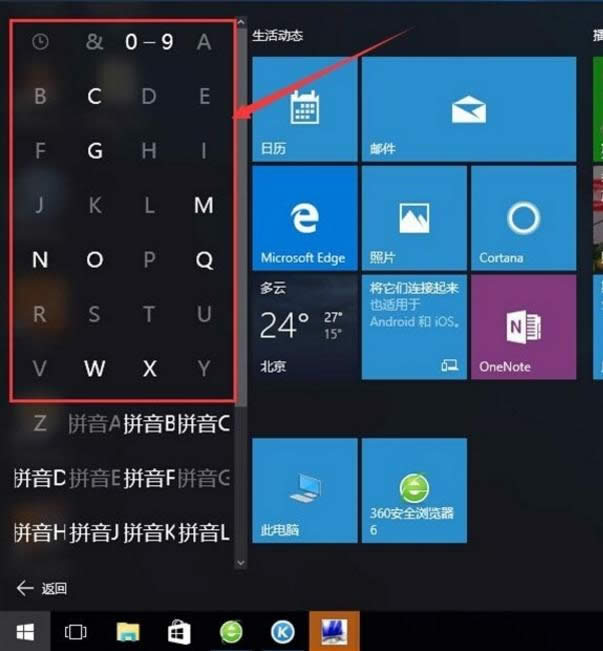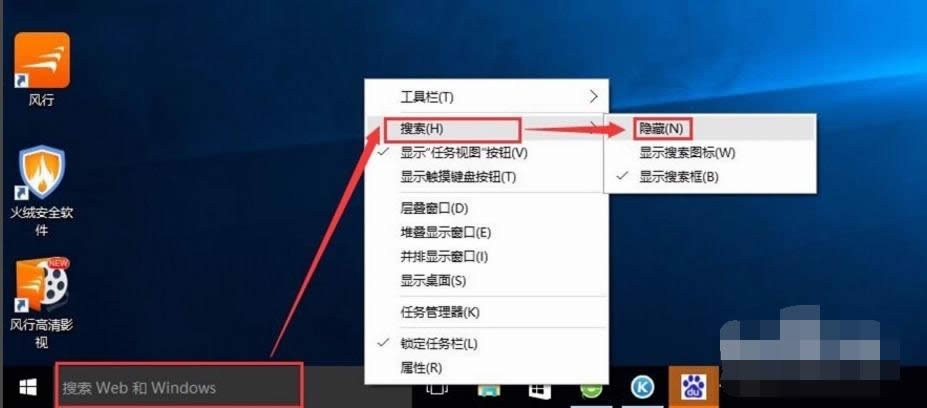win10怎样用,本文教您win10怎样用
发布时间:2021-11-04 文章来源:深度系统下载 浏览:
|
Windows 10是美国微软公司研发的跨平台及设备应用的操作系统。是微软发布的最后一个独立Windows版本。Windows 10共有7个发行版本,分别面向不同用户和设备。截止至2018年3月7日,Windows 10正式版已更新至秋季创意者10.0.16299.309版本,预览版已更新至春季创意者10.0.17120版本 Win10操作系统是微软公司最新出品的操作系统版本,而现在越来越多的用户使用上了Win10系统,那么小编就问一句:关于Win10的使用技巧你知多少?对win10而言,我们无疑都是新手、菜鸟。该如何快速学会win10的基本操作是我们使用win10的必经之路,下面,小编就来教大家如何来正确快速使用上win10。 其实有不少用户还用着win7,win8的,这其中就不乏有担忧win10不会用的用户,也因此而不敢使用win10,俗话说磨刀不误砍柴工,掌握一定的使用技巧,才能事半功倍。为大家充分的去发挥win10,去实现它的价值,小编这就将win10的使用技巧分享给大家。 win10怎么用 怎么样调整开始菜单中动态磁贴的大小: win10中的操作方法如下:左键单击左下角的“开始菜单”,在弹出的“开始菜单”界面中右键单击所要调整的动态磁贴,在弹出的菜单中选择“调整大小”项,选择自己合适的大小。
基本操作载图1 怎么样把程序中的应用固定到任务栏中: win10中的操作方法如下:左键单击左下角的“开始菜单”,在弹出的“开始 菜单”界面中,点击“所有程序”
win10载图2 在程序中选择自己要固定到任务栏中的选项右键单击,在弹出的菜单中选择“固定到任务栏”。本例以“QQ”为例
系统使用载图3 怎么样把应用程序固定到开始菜单里的开始屏幕上: win10中的操作方法如下:左键单击左下角的“开始菜单”,在弹出的“开始 菜单”页面里,找到“所有程序”并点击,在程序中选择自己要固定到开始屏幕上的程序右键单击程序,
win10载图4 在弹出的菜单中选择“固定到开始屏幕”项。本例以QQ为例。
基本操作载图5 怎么样找到WIN10系统默认下载软件和图片的地方: win10中的操作方法如下:在桌面下方的任务栏中,找到“文件夹”然后点击。
基本操作载图6 怎么样关闭开始屏幕上的动态磁贴: 对于我们不喜欢的磁贴内容,我们可以选择关闭动态磁贴。WIN10中的操作方法如下:左键单击左下角的“开始菜单”,在弹出的“开始菜单”界面中右键单击所要关闭的动态磁贴,在弹出的菜单中选择“关闭动态磁贴”项。
基本操作载图7 怎么样把应用项目从常用应用列表中删除: 有时常用应用列表中,太多的应用程序让人感觉乱七八糟,我们不妨删除它。WIN10中的操作方法如下:右键点击要删除的程序,在弹出的菜单栏中选择“不显示在此列表中”。
系统使用载图8 怎么样在所有应用程序列表中查找自己用到的应用程序: 在Win10开始菜单所有应用列表中有字母索引功能,可以方便快速的查找想要的应用程序。win10中的操作方法如下:左键点击“开始”打开“开始菜单”,然后再打开“所有应用”,
系统使用载图9 在应用上点击任意字母。
使用技巧载图10 怎么样关闭Cortana小娜搜索来快速查找应用: win10中的操作方法如下:在桌面下方的任务栏中,找到Cortana小娜搜索然后右键点击,在弹出的菜单栏中选择“搜索”,然后选择“隐藏“。
系统使用载图11 以上就是使用win10系统的操作技巧。 新技术融合:在易用性、安全性等方面进行了深入的改进与优化。针对云服务、智能移动设备、自然人机交互等新技术进行融合。Windows 10所新增的Windows Hello功能将带来一系列对于生物识别技术的支持。除了常见的指纹扫描之外,系统还能通过面部或虹膜扫描来让你进行登入。当然,你需要使用新的3D红外摄像头来获取到这些新功能。 |